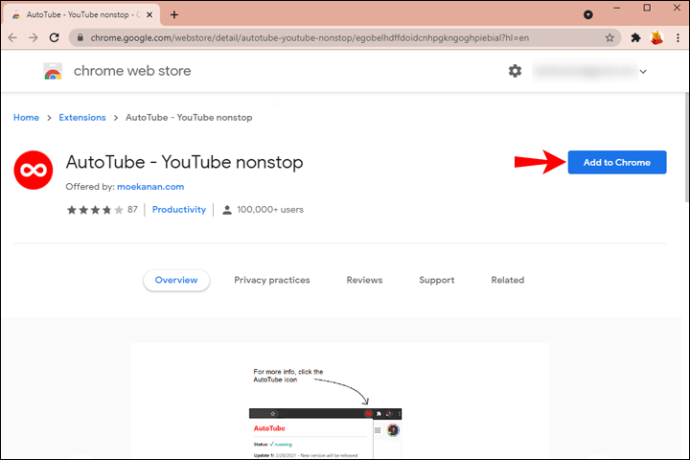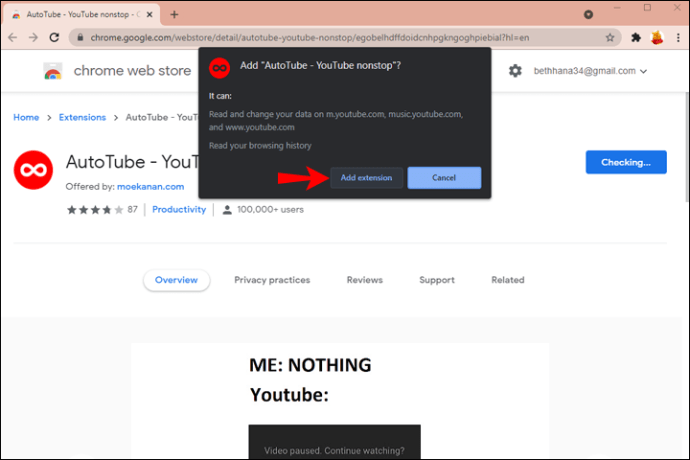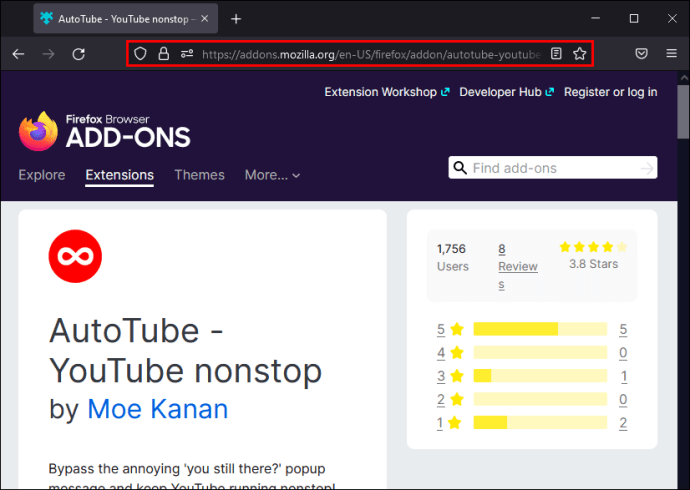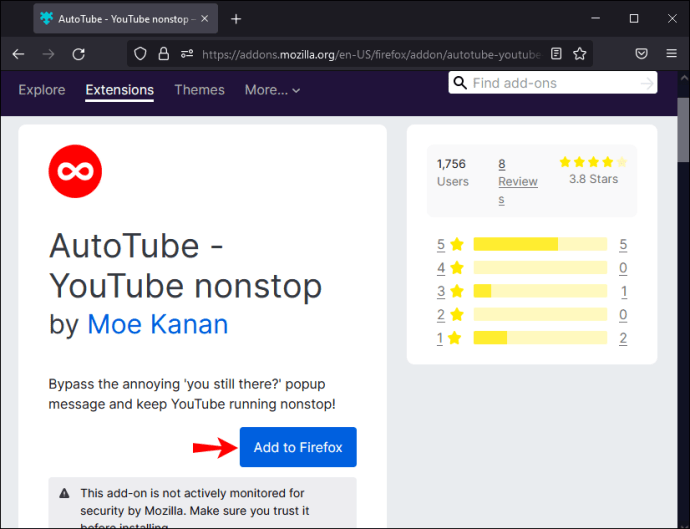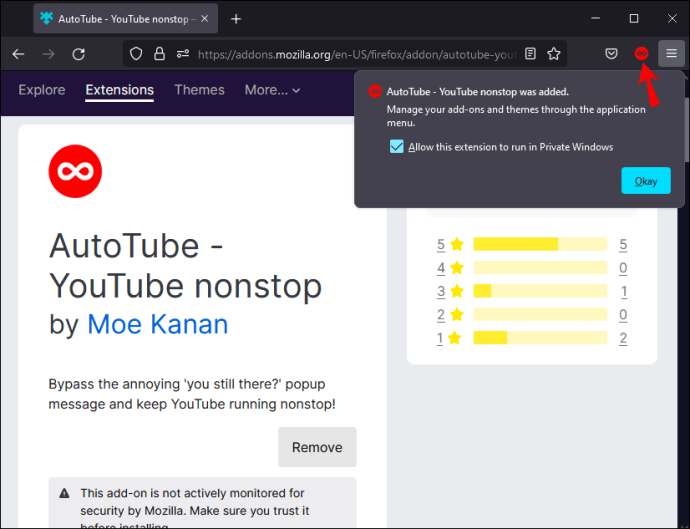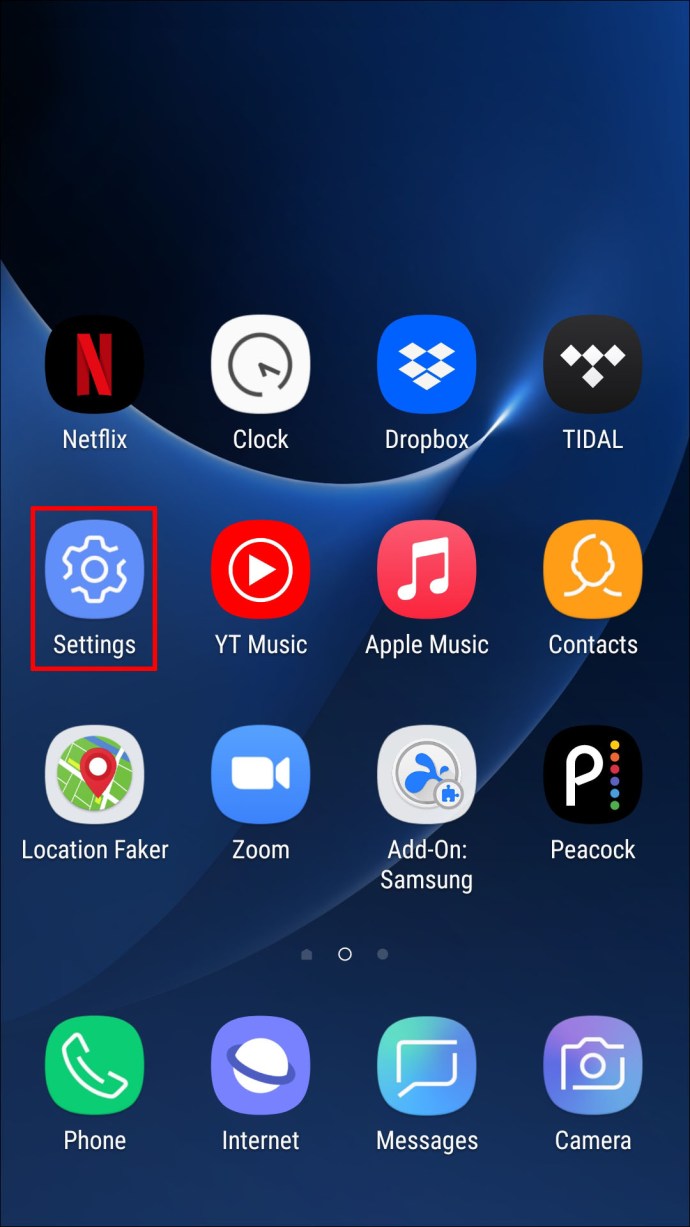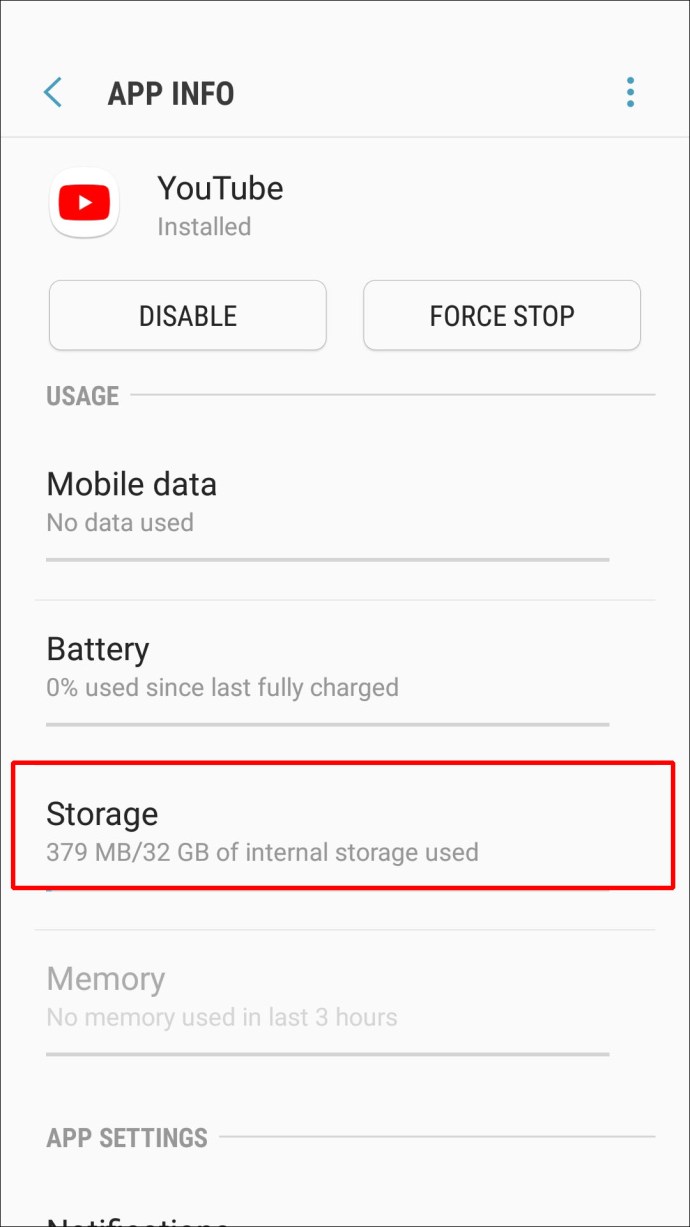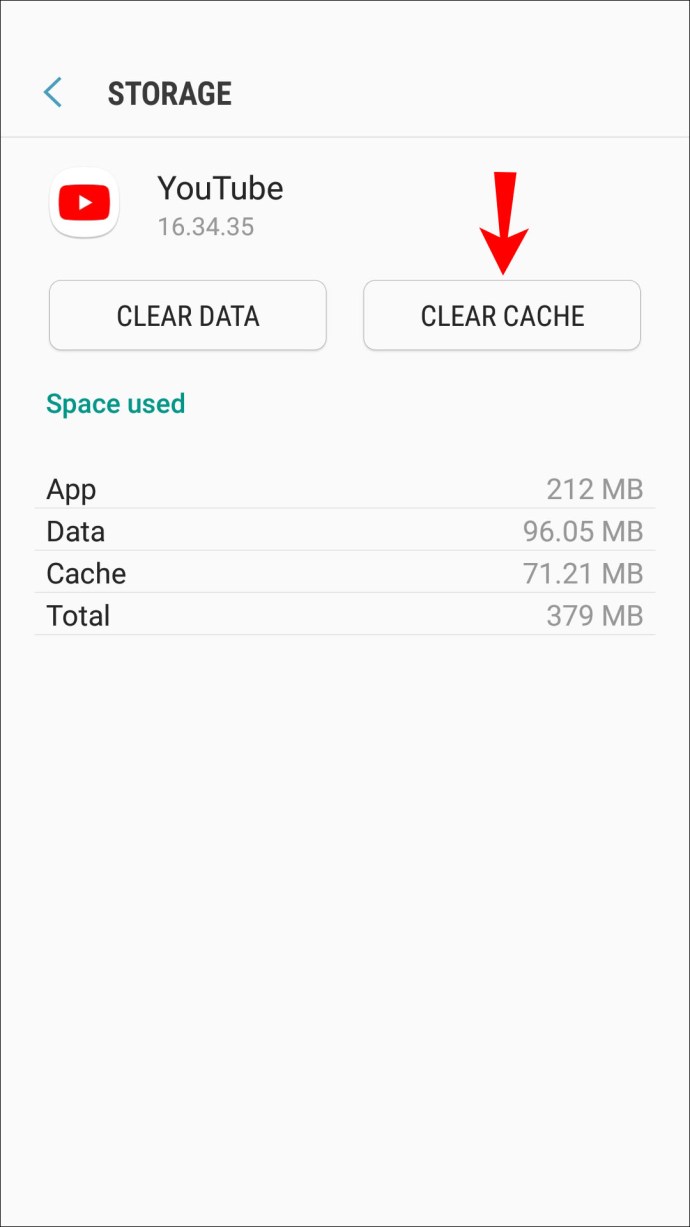대부분의 경우 YouTube는 중단 없는 동영상 시청을 제공합니다. 그러나 세계에서 가장 큰 비디오 스트리밍 플랫폼조차도 때때로 전송에 실패합니다. 실제로 많은 사용자가 YouTube에서 기기에서 동영상을 일시 중지하는 문제를 보고합니다. 같은 문제가 발생했다면 제대로 찾아오셨습니다.

이 문서는 YouTube에서 동영상을 일시 중지하는 이유를 이해하고 문제를 해결하는 방법에 대한 실행 가능한 팁을 제공하는 데 도움이 됩니다. 문제가 보이는 것만큼 심각하지 않을 가능성이 높으므로 두려워하지 마십시오. 더 이상 고민하지 않고 들어가 보겠습니다.
YouTube가 계속 일시중지되는 이유는 무엇인가요?
한동안 YouTube에 있었다면 한 번쯤은 앱에서 일종의 문제를 경험했을 것입니다. 간헐적인 비디오 일시 중지는 거의 문제가 되지 않습니다. 그러나 문제가 너무 자주 발생하면 문제에 대한 추가 조사가 필요할 수 있습니다.
YouTube의 기본 설정이나 브라우저 문제에서 오래된 소프트웨어 또는 느린 인터넷 연결에 이르기까지 동영상이 일시 중지되는 데에는 여러 가지 이유가 있습니다.
YouTube 동영상이 일시 중지되는 가장 일반적인 이유에 대해 자세히 살펴보겠습니다. 그런 다음 원인에 관계없이 문제를 해결하는 데 도움이 되는 단계를 나열합니다.
YouTube 기본 설정
YouTube 동영상이 일시 중지되는 주된 이유는 자동 일시 중지 기능이 기본적으로 설정되어 있기 때문입니다. 이 기능은 잠시 동안 장치에서 비활성 상태인 경우 비디오를 일시 중지하고 보고 있던 콘텐츠의 중요한 세부 정보를 놓치는 것을 방지하도록 설계되었습니다.
그러나 방을 청소하는 동안 음악 재생 목록을 재생하고 잠시 컴퓨터를 작동하지 않을 수 있습니다. 이 경우 자동 일시 중지 기능은 전체 경험을 망칠 것입니다.
네트워크 문제
네트워크 중단이 발생하면 YouTube 동영상이 일시 중지될 수 있습니다. 동영상이 버퍼링 중이거나 현재 서버 오류가 발생했을 수 있습니다. YouTube의 내장 알고리즘은 동영상이 완전히 다운로드되지 않는 한 네트워크 문제가 발생할 때마다 동영상을 일시중지합니다.
브라우저 문제
인터넷 문제 외에 특정 브라우저로 인해 YouTube에서 동영상이 일시 중지될 수 있습니다. 쿠키 또는 캐시 파일로 인해 결함이 발생할 수 있으며 일부 확장 프로그램으로 인해 비디오가 제대로 로드되지 않을 수 있습니다.
유튜브 오류
YouTube만큼 환상적이지만 기술적 결함이나 버그에 완전히 저항하지는 않습니다. 문제가 없다고 확신하는 경우 YouTube 도움말 센터 또는 알려진 문제 페이지에서 플랫폼 자체의 지속적인 기술 문제를 확인하는 것이 좋습니다.
휴식을 취하라고 알림이 설정되어 있습니다.
YouTube의 최신 기능인 "휴식 알림"을 사용하고 있습니까? 그렇다면 동영상이 특정 시간에 일시 중지되는 이유 중 하나일 수 있습니다.
YouTube 자동 일시 중지를 중지하는 방법은 무엇입니까?
이제 YouTube 동영상이 일시 중지되는 가장 일반적인 이유를 나열했으므로 문제를 해결하는 주요 부분으로 이동할 차례입니다.
YouTube 자동 일시 중지 설정 조정
YouTube가 동영상을 일시 중지하고 "계속 시청하시겠습니까?"라고 묻는 경우 그러면 자동 일시 중지 기능이 활성화됩니다.
확장 프로그램을 사용하여 이 기능을 끌 수 있습니다. 많은 옵션이 있으며 모든 브라우저에서 모든 것이 작동하는 것은 아닙니다. 예를 들어 "AutoTube – YouTube 논스톱"은 Chrome 및 Firefox에서 사용할 수 있습니다.
Chrome에 AutoTube를 설치하려면 다음 단계를 따르세요.
- "Chrome에 추가"를 클릭하여 AutoTube 확장 프로그램을 다운로드하십시오.
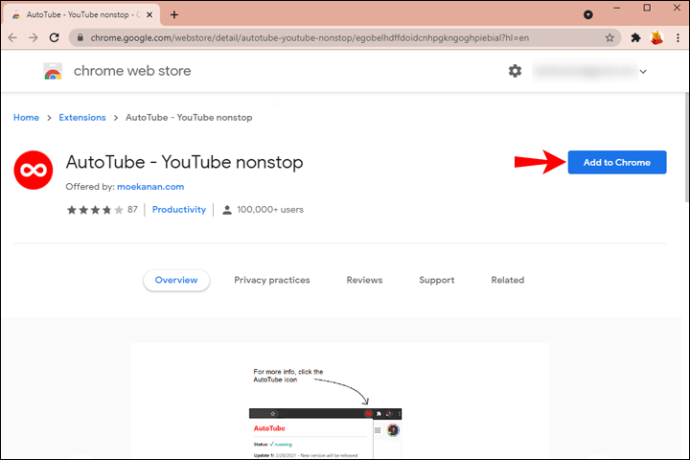
- "확장 프로그램 추가"를 클릭하여 계속하십시오.
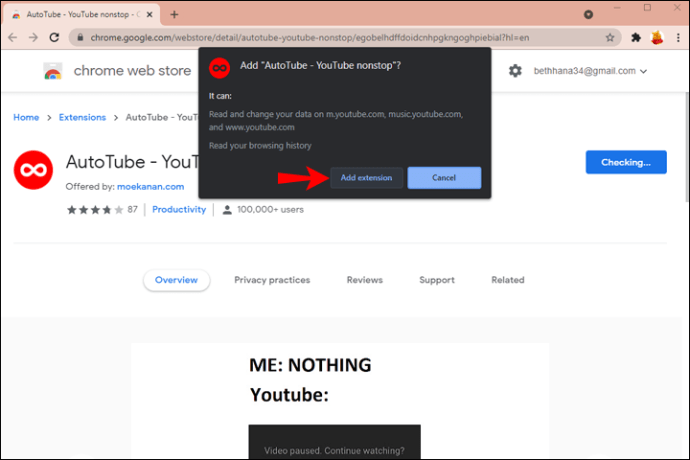
- 확장 프로그램이 자동으로 설치되며 자동 일시 중지 없이 YouTube 동영상을 시청할 수 있습니다.
Firefox에 AutoTube를 설치하려면 다음 단계를 따르십시오.
- Mozilla Addons의 AutoTube로 이동합니다.
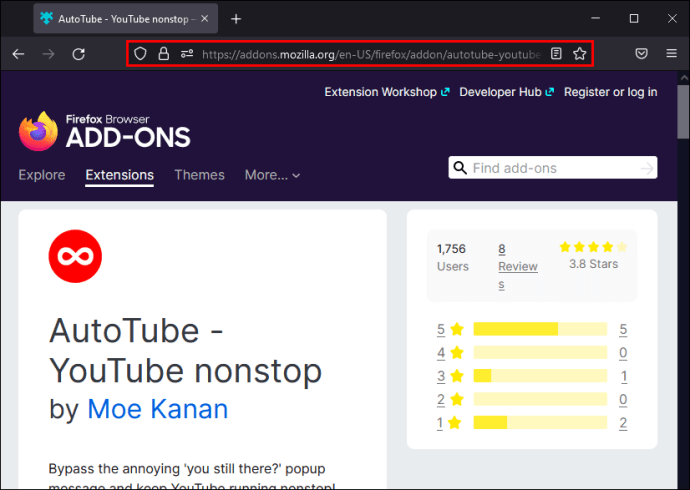
- "Firefox에 추가"를 클릭한 다음 "추가"를 클릭하십시오.
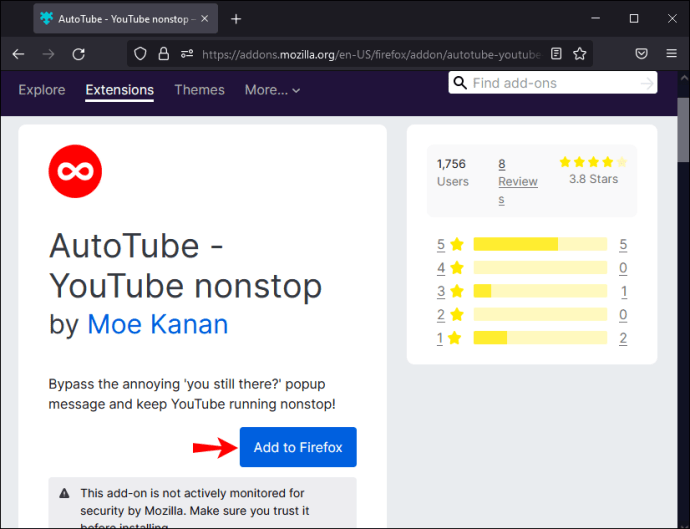
- 추가 기능이 설치되고 즉시 활성화됩니다.
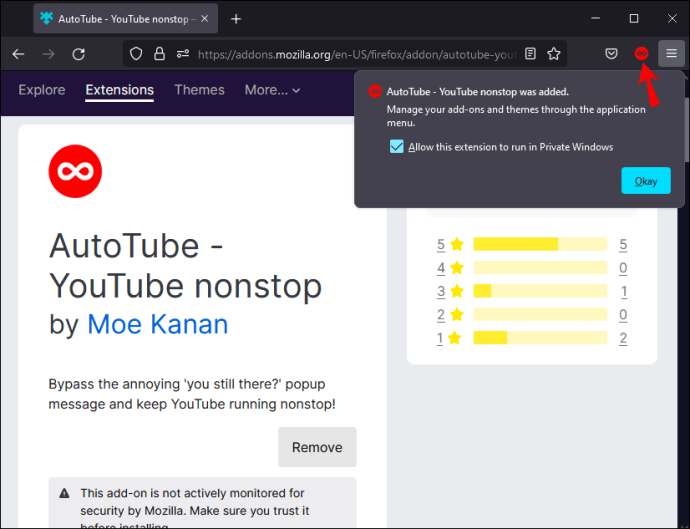
다음에 "계속 시청하시겠습니까?" 탭이 나타나면 확장 프로그램이 즉시 비디오를 재개합니다.
자동 일시 중지 기능이 문제가 아닌 경우 아래 단계를 계속하십시오.
인터넷 연결 확인
YouTube에서 한 동영상 재생 문제가 발생하면 다른 동영상을 재생해 보세요. 페이지나 동영상 버퍼를 로드하는 데 시간이 평소보다 오래 걸리면 다른 앱으로 이동하거나 Google 검색을 실행하여 인터넷 연결이 안정적인지 확인하세요. 아무 것도 로드되지 않으면 라우터를 다시 시작하거나 인터넷 서비스 제공업체에 문의하여 문제를 자세히 조사하십시오.
YouTube 캐시 지우기
YouTube 캐시는 이전에 본 동영상 중 일부를 저장하고 다시 재생할 때 더 빠르게 로드합니다. 캐시에 동영상이 너무 많으면 앱 속도가 느려져 동영상이 너무 자주 일시 중지될 수 있습니다.
YouTube 캐시를 지우는 방법은 다음과 같습니다.
- 모바일 장치 또는 브라우저에서 "설정" 페이지를 엽니다.
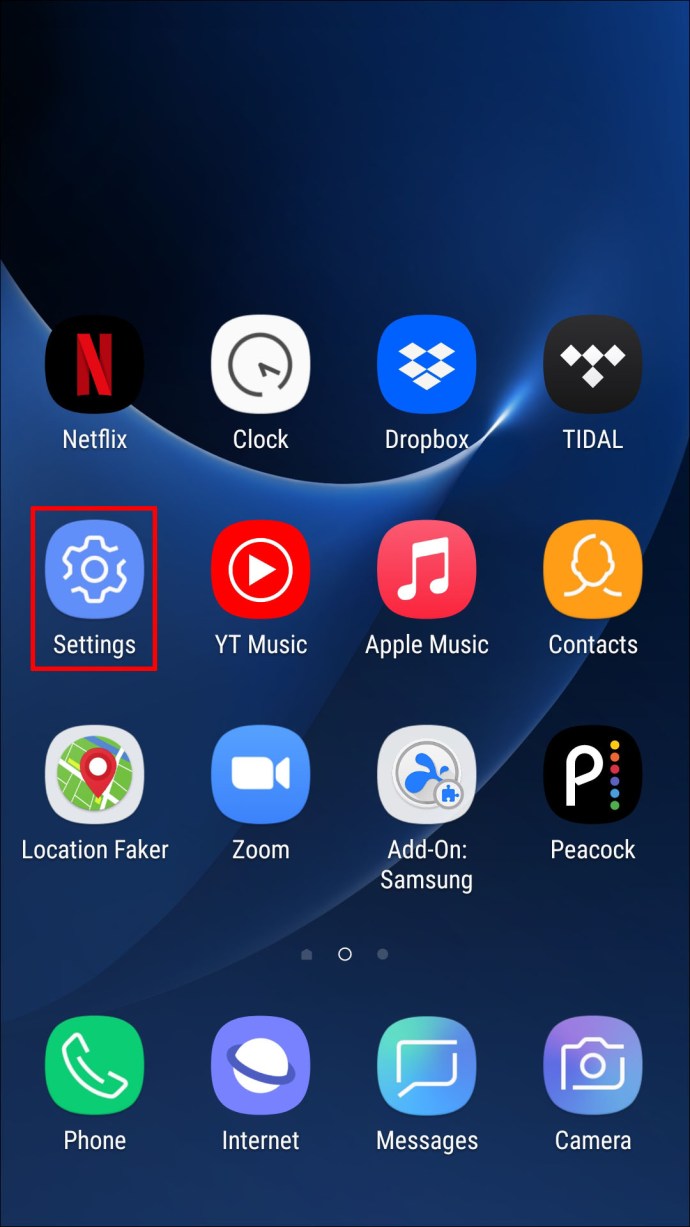
- 모바일 장치에서 "YouTube" 앱을 찾거나 브라우저 설정에서 "저장소 및 메모리"로 이동합니다.
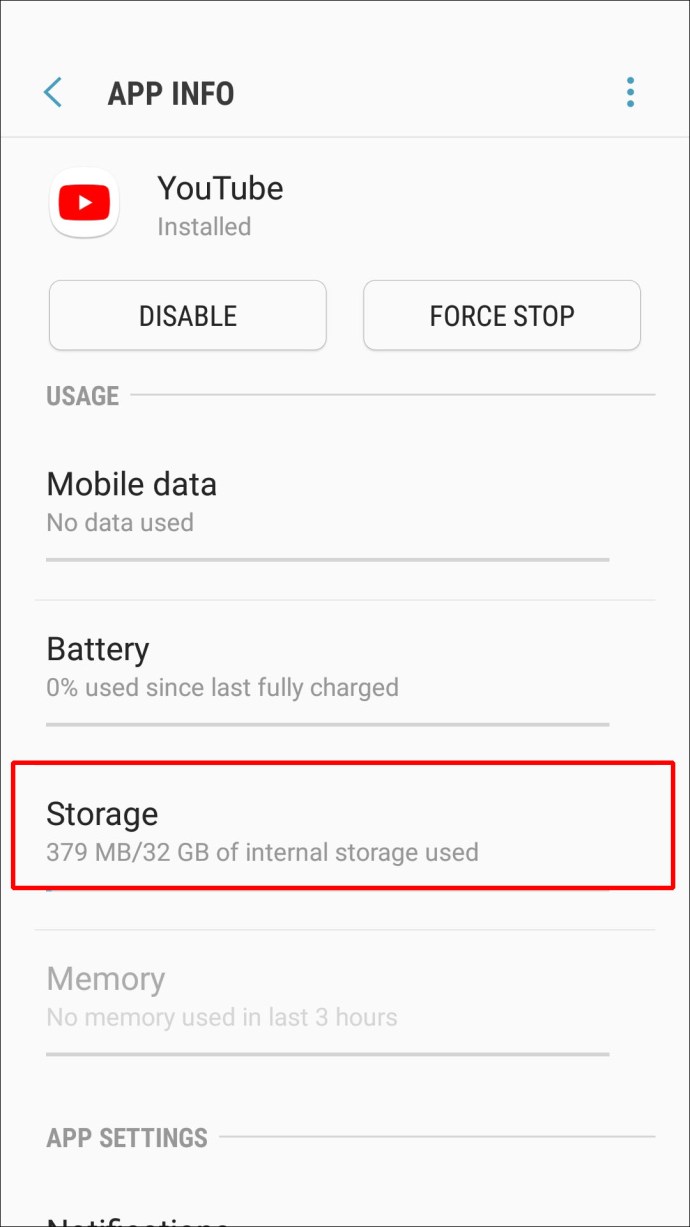
- "캐시 지우기"옵션을 찾아 적용하십시오. 모든 YouTube 데이터가 제거되므로 '데이터 지우기'를 선택하지 않도록 주의하세요.
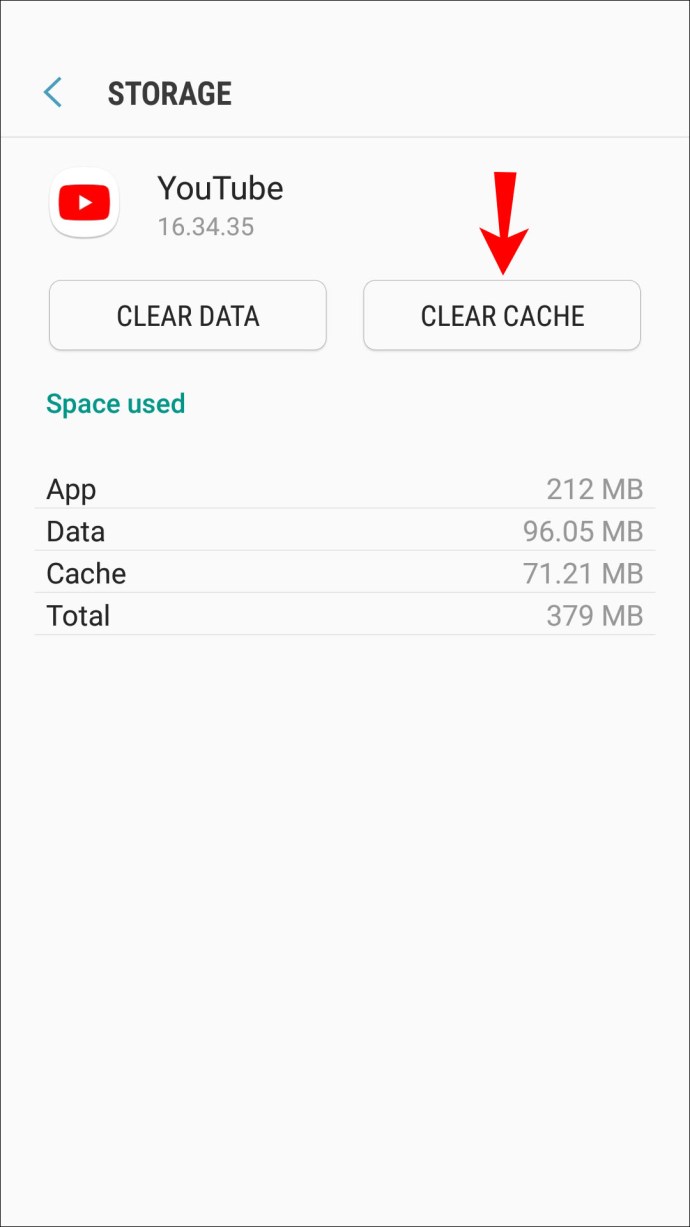
바이러스 백신 비활성화
타사 앱 또는 확장 프로그램이 YouTube 서비스와 충돌할 수 있습니다. 바이러스 백신 소프트웨어 또는 기타 앱이 YouTube를 위협으로 인식하면 동영상을 시청하지 못할 수 있습니다. YouTube 경험을 방해할 수 있다고 생각되는 모든 소프트웨어, 특히 바이러스 백신 프로그램을 종료하십시오.
"휴식을 알려줘" 기능 끄기
이 기능을 끄려면 다음 단계를 따르세요.
- YouTube 설정으로 이동합니다.
- "일반"섹션으로 이동하십시오.
- "휴식하라고 알림" 옵션을 끕니다.
이것이 문제라면 YouTube 동영상이 더 이상 일시 중지되지 않습니다.
앱 업데이트
캐시를 지우고 앱을 재부팅한 후에도 YouTube 앱이 동영상을 계속 일시중지합니까? YouTube의 최신 버전을 실행 중인지 확인하세요. 휴대전화 설정의 '앱' 섹션에서 YouTube를 찾아 사용 가능한 업데이트가 있는지 확인하세요.
중단 없이 YouTube 시청
YouTube 동영상을 일시 중지하는 것은 결코 즐거운 경험이 아닙니다. 불행히도 비교적 일반적인 문제입니다. 쉽게 해결할 수 있다는 장점이 있습니다. 대부분의 경우 문제는 자동 일시 중지 기능에 있거나 인터넷 연결을 다시 확인해야 합니다.
이 문서에서는 YouTube에서 동영상을 자동으로 일시중지하는 가장 일반적인 이유를 나열하고 몇 가지 간단한 수정 사항을 제공했습니다. 자동 일시 중지 기능이 문제가 아니고 YouTube 동영상이 계속 일시 중지되는 경우 위에 나열된 다른 단계를 시도해 볼 가치가 있습니다.
어떤 방법이 문제를 해결하는 데 도움이 되었습니까? 아래 의견에서 경험을 공유하십시오.